20Sep
DUPLEXIPTV ECRAN NOIR
DUPLEXIPTV ECRAN NOIR
 Si un Ecran noir apparait c’est uniquement dû :
-soit à la Playlist
-soit à votre Connexion Internet
Procédez par élimination pour trouver l’origine du problème :
1.Testez votre lien m3u sur une autre application que celle de votre Smart TV ou un autre support ( PC-Smartphone-Tablette ) .
S’il ne fonctionne pas la conclusion est que le Serveur de votre fournisseur IPTV est à mettre en cause
Si le lien fonctionne vous éliminez de ce fait le problème de la Playlist .
De ce fait VOTRE CONNEXION INTERNET est à mettre en question , êtes vous en WIFI ? vous devez effectuer un Speedtest en procédant ainsi :
Depuis votre Smart TV , allez sur GOOGLE , tapez le mot « SPEEDTEST », réalisez le , selon les résultats vous évaluerez l’état de votre connexion Internet
25 mégabits par seconde (kmbps)- Recommandé pour la qualité SD=3.12 Mo
30 mégabits par seconde (kmbps) - Recommandé pour la qualité HD= 3.75 Mo
50 mégabits par seconde (kmbps)- Recommandé pour la qualité ULTRA HD =6.25 Mo
100 mégabits par seconde (kmbps)- Recommandé pour la qualité 4K =12.5 Mo
Si vous êtes en WIFI et que l’application affiche toujours un écran Noir , il est nécessaire absolument de brancher un CABLE ETHERNET .
Eteignez votre SMART TV et votre BOX INTERNET .
Vérifiez si le câble Ethernet est correctement branché à votre BOX INTERNET.
Allumez votre SMART TV et votre BOX ETHERNET.
Vous devez alors constater une nette amélioration .
Lettre d'informations
ok
Catégories
ABONNEMENT IPTV
BOX IPTV
ACCESSOIRES IPTV
SERVICES IPTV
Informations
COMMENT TRANSFORMER VOTRE BOX ANDROID EN MAG !!!
UNIQUEMENT POUR LES VRAIS MAG : SOLUTION IMPARABLE EN CAS DE PROBLEME
Mon compte
Mes commandes
Mes avoirs
Mes adresses
Mes informations personnelles
Mes bons de réduction
Si un Ecran noir apparait c’est uniquement dû :
-soit à la Playlist
-soit à votre Connexion Internet
Procédez par élimination pour trouver l’origine du problème :
1.Testez votre lien m3u sur une autre application que celle de votre Smart TV ou un autre support ( PC-Smartphone-Tablette ) .
S’il ne fonctionne pas la conclusion est que le Serveur de votre fournisseur IPTV est à mettre en cause
Si le lien fonctionne vous éliminez de ce fait le problème de la Playlist .
De ce fait VOTRE CONNEXION INTERNET est à mettre en question , êtes vous en WIFI ? vous devez effectuer un Speedtest en procédant ainsi :
Depuis votre Smart TV , allez sur GOOGLE , tapez le mot « SPEEDTEST », réalisez le , selon les résultats vous évaluerez l’état de votre connexion Internet
25 mégabits par seconde (kmbps)- Recommandé pour la qualité SD=3.12 Mo
30 mégabits par seconde (kmbps) - Recommandé pour la qualité HD= 3.75 Mo
50 mégabits par seconde (kmbps)- Recommandé pour la qualité ULTRA HD =6.25 Mo
100 mégabits par seconde (kmbps)- Recommandé pour la qualité 4K =12.5 Mo
Si vous êtes en WIFI et que l’application affiche toujours un écran Noir , il est nécessaire absolument de brancher un CABLE ETHERNET .
Eteignez votre SMART TV et votre BOX INTERNET .
Vérifiez si le câble Ethernet est correctement branché à votre BOX INTERNET.
Allumez votre SMART TV et votre BOX ETHERNET.
Vous devez alors constater une nette amélioration .
Lettre d'informations
ok
Catégories
ABONNEMENT IPTV
BOX IPTV
ACCESSOIRES IPTV
SERVICES IPTV
Informations
COMMENT TRANSFORMER VOTRE BOX ANDROID EN MAG !!!
UNIQUEMENT POUR LES VRAIS MAG : SOLUTION IMPARABLE EN CAS DE PROBLEME
Mon compte
Mes commandes
Mes avoirs
Mes adresses
Mes informations personnelles
Mes bons de réduction

 Si un Ecran noir apparait c’est uniquement dû :
-soit à la Playlist
-soit à votre Connexion Internet
Procédez par élimination pour trouver l’origine du problème :
1.Testez votre lien m3u sur une autre application que celle de votre Smart TV ou un autre support ( PC-Smartphone-Tablette ) .
S’il ne fonctionne pas la conclusion est que le Serveur de votre fournisseur IPTV est à mettre en cause
Si le lien fonctionne vous éliminez de ce fait le problème de la Playlist .
De ce fait VOTRE CONNEXION INTERNET est à mettre en question , êtes vous en WIFI ? vous devez effectuer un Speedtest en procédant ainsi :
Depuis votre Smart TV , allez sur GOOGLE , tapez le mot « SPEEDTEST », réalisez le , selon les résultats vous évaluerez l’état de votre connexion Internet
25 mégabits par seconde (kmbps)- Recommandé pour la qualité SD=3.12 Mo
30 mégabits par seconde (kmbps) - Recommandé pour la qualité HD= 3.75 Mo
50 mégabits par seconde (kmbps)- Recommandé pour la qualité ULTRA HD =6.25 Mo
100 mégabits par seconde (kmbps)- Recommandé pour la qualité 4K =12.5 Mo
Si vous êtes en WIFI et que l’application affiche toujours un écran Noir , il est nécessaire absolument de brancher un CABLE ETHERNET .
Eteignez votre SMART TV et votre BOX INTERNET .
Vérifiez si le câble Ethernet est correctement branché à votre BOX INTERNET.
Allumez votre SMART TV et votre BOX ETHERNET.
Vous devez alors constater une nette amélioration .
Lettre d'informations
ok
Catégories
ABONNEMENT IPTV
BOX IPTV
ACCESSOIRES IPTV
SERVICES IPTV
Informations
COMMENT TRANSFORMER VOTRE BOX ANDROID EN MAG !!!
UNIQUEMENT POUR LES VRAIS MAG : SOLUTION IMPARABLE EN CAS DE PROBLEME
Mon compte
Mes commandes
Mes avoirs
Mes adresses
Mes informations personnelles
Mes bons de réduction
Si un Ecran noir apparait c’est uniquement dû :
-soit à la Playlist
-soit à votre Connexion Internet
Procédez par élimination pour trouver l’origine du problème :
1.Testez votre lien m3u sur une autre application que celle de votre Smart TV ou un autre support ( PC-Smartphone-Tablette ) .
S’il ne fonctionne pas la conclusion est que le Serveur de votre fournisseur IPTV est à mettre en cause
Si le lien fonctionne vous éliminez de ce fait le problème de la Playlist .
De ce fait VOTRE CONNEXION INTERNET est à mettre en question , êtes vous en WIFI ? vous devez effectuer un Speedtest en procédant ainsi :
Depuis votre Smart TV , allez sur GOOGLE , tapez le mot « SPEEDTEST », réalisez le , selon les résultats vous évaluerez l’état de votre connexion Internet
25 mégabits par seconde (kmbps)- Recommandé pour la qualité SD=3.12 Mo
30 mégabits par seconde (kmbps) - Recommandé pour la qualité HD= 3.75 Mo
50 mégabits par seconde (kmbps)- Recommandé pour la qualité ULTRA HD =6.25 Mo
100 mégabits par seconde (kmbps)- Recommandé pour la qualité 4K =12.5 Mo
Si vous êtes en WIFI et que l’application affiche toujours un écran Noir , il est nécessaire absolument de brancher un CABLE ETHERNET .
Eteignez votre SMART TV et votre BOX INTERNET .
Vérifiez si le câble Ethernet est correctement branché à votre BOX INTERNET.
Allumez votre SMART TV et votre BOX ETHERNET.
Vous devez alors constater une nette amélioration .
Lettre d'informations
ok
Catégories
ABONNEMENT IPTV
BOX IPTV
ACCESSOIRES IPTV
SERVICES IPTV
Informations
COMMENT TRANSFORMER VOTRE BOX ANDROID EN MAG !!!
UNIQUEMENT POUR LES VRAIS MAG : SOLUTION IMPARABLE EN CAS DE PROBLEME
Mon compte
Mes commandes
Mes avoirs
Mes adresses
Mes informations personnelles
Mes bons de réduction

20Sep
GRANDE BRETAGNE CHAINES TV MUSICALES
GRANDE BRETAGNE CHAINES TV MUSICALES
20Sep
VIP SPORTS ITALIE
VIP SPORTS ITALIE
20Sep
IPTV SUR PS4
IPTV SUR PS4
L'utilisation de Plex sur votre PS4 est faite pour diffuser des chaînes IPTV .Plex est un programme Media Server pour les utilisateurs généraux et son utilisation ne nécessite pas un niveau élevé de connaissances techniques par rapport à ses autres concurrents. Plex permet aux utilisateurs de diffuser du contenu multimédia depuis leur réseau domestique vers tous les appareils compatibles.
 UN APERÇU DE PLEX
Plex apparaît comme un système de lecture multimédia qui permet aux utilisateurs de partager simplement leurs films, séries télévisées, chansons, photos et fondamentalement tout contenu multimédia qu'ils ont en stockage. Il utilise un serveur pour héberger tous vos contenus multimédias et des lecteurs multimédias pour diffuser le contenu. En installant le Plex Media Server sur un PC sur votre réseau personnel et en ajoutant du contenu multimédia à vos bibliothèques, le serveur récupérera les informations concernant la bibliothèque. Une fois cela fait, vous pouvez connecter une application de lecteur (dans Plex, son client appelé) au PC dans le salon, votre mobile, vos tablettes, etc. En connectant ces appareils à votre réseau domestique, les applications identifieront instantanément le serveur et afficheront votre contenu multimédia prêt à être lu et diffusé.
HEBERGEZ VOTRE CONTENU MULTIMEDIA DANS UN EMPLACEMENT CENTRAL
Pour utiliser Plex et le rendre fonctionnel, vous devez installer le serveur sur un PC quelque part dans votre maison. Sans établir de serveur, les applications ne pourront lire aucun contenu multimédia. Ce processus peut sembler un peu compliqué, cependant, les avantages qu'il offre sont énormes. Dans notre expérience personnelle, la première fois que nous avons chargé le plex, c'était extraordinaire et excitant à utiliser.
PARTAGE FACILE
La combinaison d'une application avec votre structure Plex est facile. Tout d'abord, vous devez installer l'application, la démarrer et la voir lorsqu'elle découvre les serveurs Plex sur le réseau. Le serveur transmet les détails de l'application sur votre bibliothèque multimédia personnelle et son prêt à regarder. L'excellent aspect de cette partie est que, lorsque le serveur est correctement installé et fonctionne, vous n'avez pas besoin de prendre de mesures supplémentaires. Il faut en fait quelques secondes pour que l'application identifie le contenu et le joue.
CONTROLE CENTRALISE
La conservation de tous vos contenus stockés par un serveur central indique que vous disposez d'un endroit unique pour contrôler votre collection de contenu multimédia. Vous avez la possibilité d'ajouter de nouveaux films ou simplement de modifier l'image de l'affiche utilisée pour votre série télévisée bien-aimée. Chaque fonctionnalité du serveur est contrôlée via l'application Web Plex. Il fonctionne dans un navigateur Web de n'importe où dans votre maison, vous n'avez donc pas besoin d'être à un endroit particulier pour créer votre bibliothèque multimédia. Lorsqu'une modification est effectuée, elle est instantanément disponible pour toutes les applications de votre maison sans effectuer d'autres actions.
GARDEZ UNE TRACE DE CE QUE VOUS AVEZ REGARDE
Le serveur conserve une trace de ce que vous avez vu ou êtes en train de regarder. Chaque archive a un signe d'état «surveillé» qui vous permet de savoir que vous avez ou non regardé le contenu. De plus, si vous avez arrêté de regarder au milieu d'une émission, il reconnaît où vous vous êtes arrêté et tente de reprendre là où vous vous êtes arrêté. Cette fonctionnalité apparaît sur n'importe quelle application, pas seulement celle sur laquelle vous avez commencé à regarder le contenu en premier lieu.
UN APERÇU DE PLEX
Plex apparaît comme un système de lecture multimédia qui permet aux utilisateurs de partager simplement leurs films, séries télévisées, chansons, photos et fondamentalement tout contenu multimédia qu'ils ont en stockage. Il utilise un serveur pour héberger tous vos contenus multimédias et des lecteurs multimédias pour diffuser le contenu. En installant le Plex Media Server sur un PC sur votre réseau personnel et en ajoutant du contenu multimédia à vos bibliothèques, le serveur récupérera les informations concernant la bibliothèque. Une fois cela fait, vous pouvez connecter une application de lecteur (dans Plex, son client appelé) au PC dans le salon, votre mobile, vos tablettes, etc. En connectant ces appareils à votre réseau domestique, les applications identifieront instantanément le serveur et afficheront votre contenu multimédia prêt à être lu et diffusé.
HEBERGEZ VOTRE CONTENU MULTIMEDIA DANS UN EMPLACEMENT CENTRAL
Pour utiliser Plex et le rendre fonctionnel, vous devez installer le serveur sur un PC quelque part dans votre maison. Sans établir de serveur, les applications ne pourront lire aucun contenu multimédia. Ce processus peut sembler un peu compliqué, cependant, les avantages qu'il offre sont énormes. Dans notre expérience personnelle, la première fois que nous avons chargé le plex, c'était extraordinaire et excitant à utiliser.
PARTAGE FACILE
La combinaison d'une application avec votre structure Plex est facile. Tout d'abord, vous devez installer l'application, la démarrer et la voir lorsqu'elle découvre les serveurs Plex sur le réseau. Le serveur transmet les détails de l'application sur votre bibliothèque multimédia personnelle et son prêt à regarder. L'excellent aspect de cette partie est que, lorsque le serveur est correctement installé et fonctionne, vous n'avez pas besoin de prendre de mesures supplémentaires. Il faut en fait quelques secondes pour que l'application identifie le contenu et le joue.
CONTROLE CENTRALISE
La conservation de tous vos contenus stockés par un serveur central indique que vous disposez d'un endroit unique pour contrôler votre collection de contenu multimédia. Vous avez la possibilité d'ajouter de nouveaux films ou simplement de modifier l'image de l'affiche utilisée pour votre série télévisée bien-aimée. Chaque fonctionnalité du serveur est contrôlée via l'application Web Plex. Il fonctionne dans un navigateur Web de n'importe où dans votre maison, vous n'avez donc pas besoin d'être à un endroit particulier pour créer votre bibliothèque multimédia. Lorsqu'une modification est effectuée, elle est instantanément disponible pour toutes les applications de votre maison sans effectuer d'autres actions.
GARDEZ UNE TRACE DE CE QUE VOUS AVEZ REGARDE
Le serveur conserve une trace de ce que vous avez vu ou êtes en train de regarder. Chaque archive a un signe d'état «surveillé» qui vous permet de savoir que vous avez ou non regardé le contenu. De plus, si vous avez arrêté de regarder au milieu d'une émission, il reconnaît où vous vous êtes arrêté et tente de reprendre là où vous vous êtes arrêté. Cette fonctionnalité apparaît sur n'importe quelle application, pas seulement celle sur laquelle vous avez commencé à regarder le contenu en premier lieu.
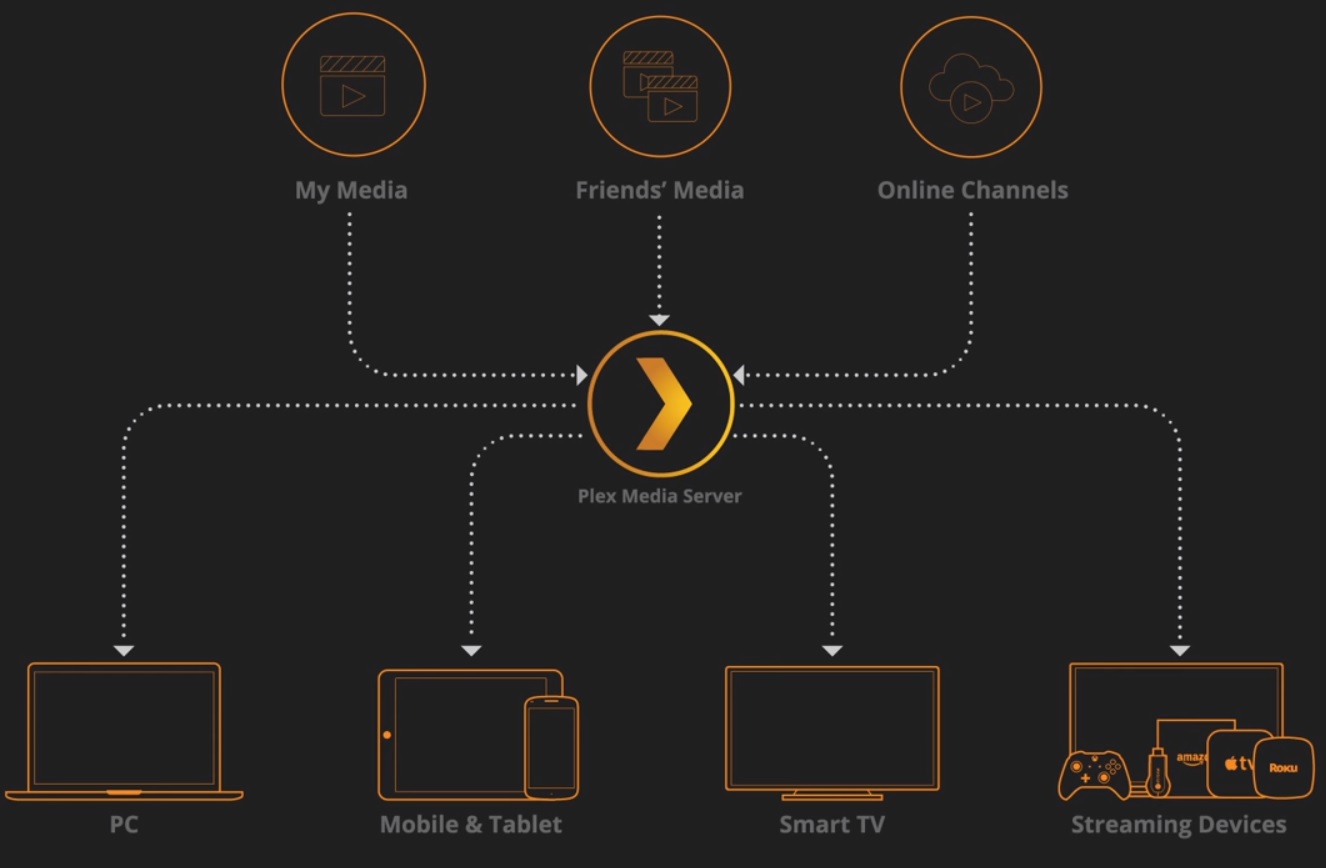 COMMENT AMENER DES CANAUX IPTV SUR PS4 EN UTILISANT PLEX
Étape 1: commencez par télécharger le Bloc-notes ++ et installez-le pour passer à l'étape suivante.Télécharger:
https://notepad-plus-plus.org/download/v7.1.html
Étape 2: Maintenant, passez à https://www.plex.tv/ et créez un compte. Comme nous l'avons indiqué dans l'article ci-dessus, avec plex, vous pouvez diffuser des films, de la musique et des images depuis votre ordinateur, mais ce guide se concentrera sur IPTV pour PS4 .
COMMENT AMENER DES CANAUX IPTV SUR PS4 EN UTILISANT PLEX
Étape 1: commencez par télécharger le Bloc-notes ++ et installez-le pour passer à l'étape suivante.Télécharger:
https://notepad-plus-plus.org/download/v7.1.html
Étape 2: Maintenant, passez à https://www.plex.tv/ et créez un compte. Comme nous l'avons indiqué dans l'article ci-dessus, avec plex, vous pouvez diffuser des films, de la musique et des images depuis votre ordinateur, mais ce guide se concentrera sur IPTV pour PS4 .
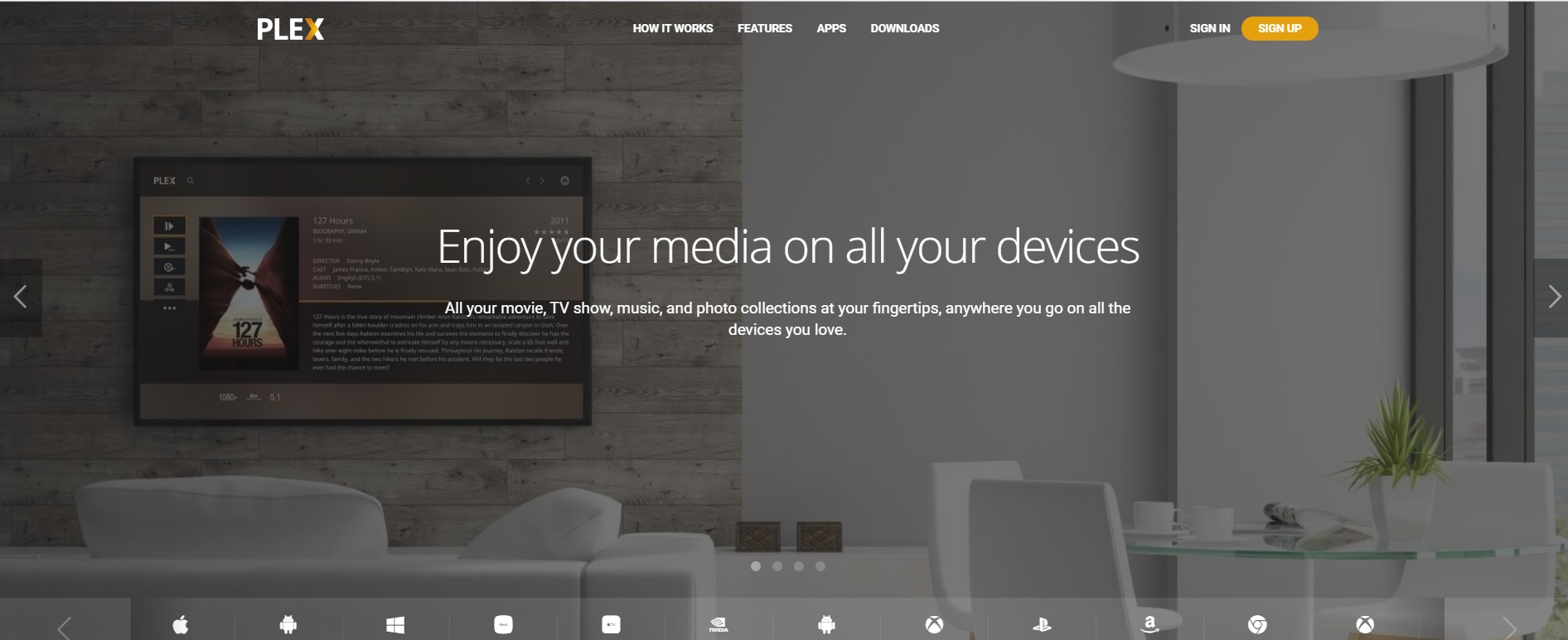 Étape 3: Après avoir créé votre compte, accédez à la section "Téléchargements" et recherchez " Plex Media Server " et téléchargez-le.
Étape 3: Après avoir créé votre compte, accédez à la section "Téléchargements" et recherchez " Plex Media Server " et téléchargez-le.
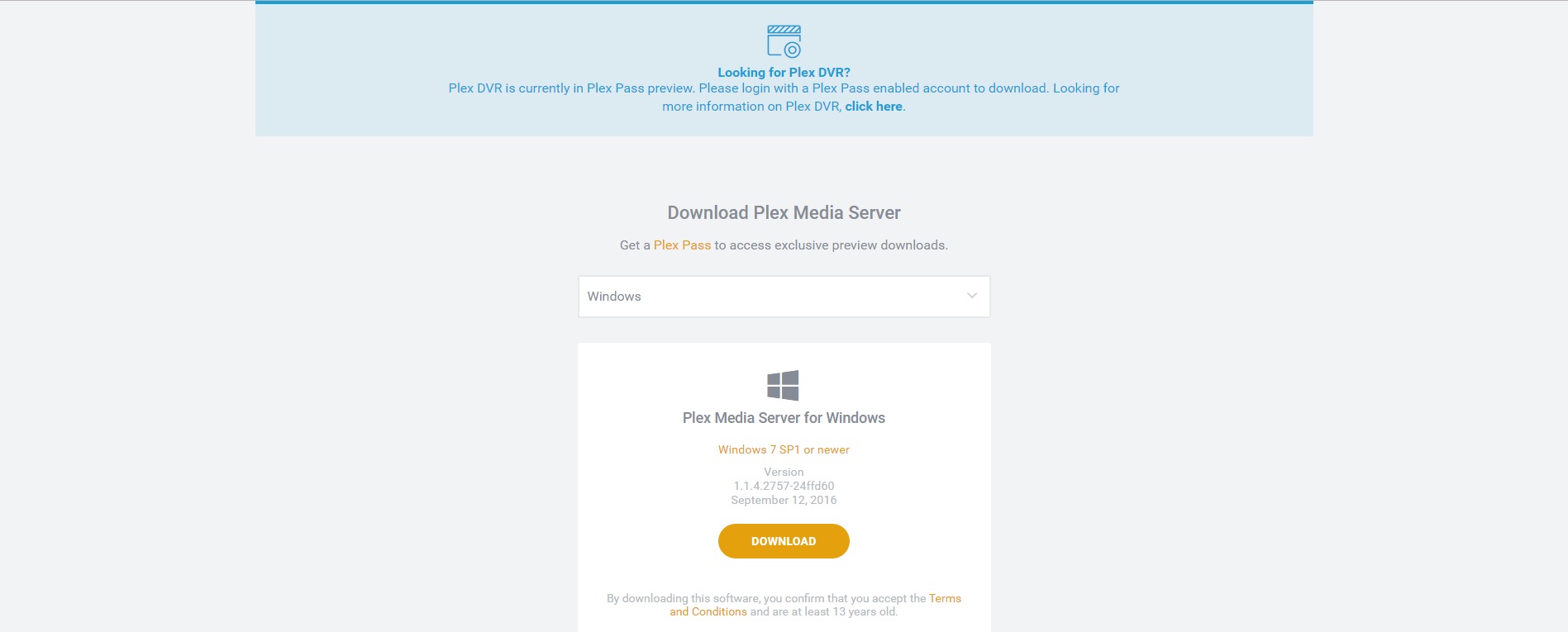 Étape 4: Après avoir téléchargé et installé Plex, vous pouvez continuer et le lancer.
Étape 4: Après avoir téléchargé et installé Plex, vous pouvez continuer et le lancer.
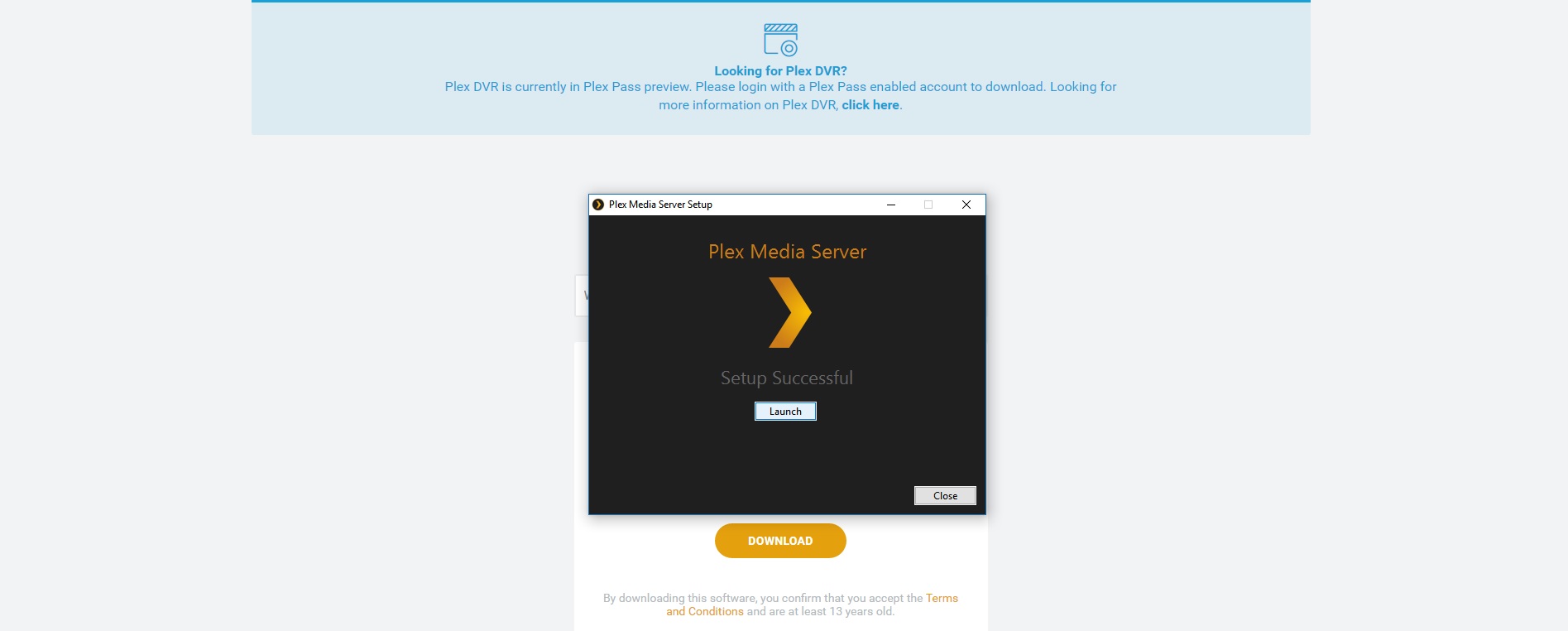 Étape 5: Maintenant, vous avez besoin du plugin IPTV pour Plex. Vous pouvez télécharger le plugin IPTV pour Plex en cliquant ici .
Étape 6: Après avoir extrait le dossier, vous devez coller tout le dossier (IPTV.bundle-master) à cet emplacement:
C: /users/"your computer username"/AppData/Local/Plex Media Server/Plug-ins
Étape 7: Après avoir extrait le fichier zip, vous verrez un sous-dossier appelé contenu, à l'intérieur de ce dossier, il y a un fichier appelé info (.plist). Faites un clic droit sur ce fichier et sélectionnez l'option "éditer avec Notepad ++", vous remarquerez cette image:
Étape 5: Maintenant, vous avez besoin du plugin IPTV pour Plex. Vous pouvez télécharger le plugin IPTV pour Plex en cliquant ici .
Étape 6: Après avoir extrait le dossier, vous devez coller tout le dossier (IPTV.bundle-master) à cet emplacement:
C: /users/"your computer username"/AppData/Local/Plex Media Server/Plug-ins
Étape 7: Après avoir extrait le fichier zip, vous verrez un sous-dossier appelé contenu, à l'intérieur de ce dossier, il y a un fichier appelé info (.plist). Faites un clic droit sur ce fichier et sélectionnez l'option "éditer avec Notepad ++", vous remarquerez cette image:
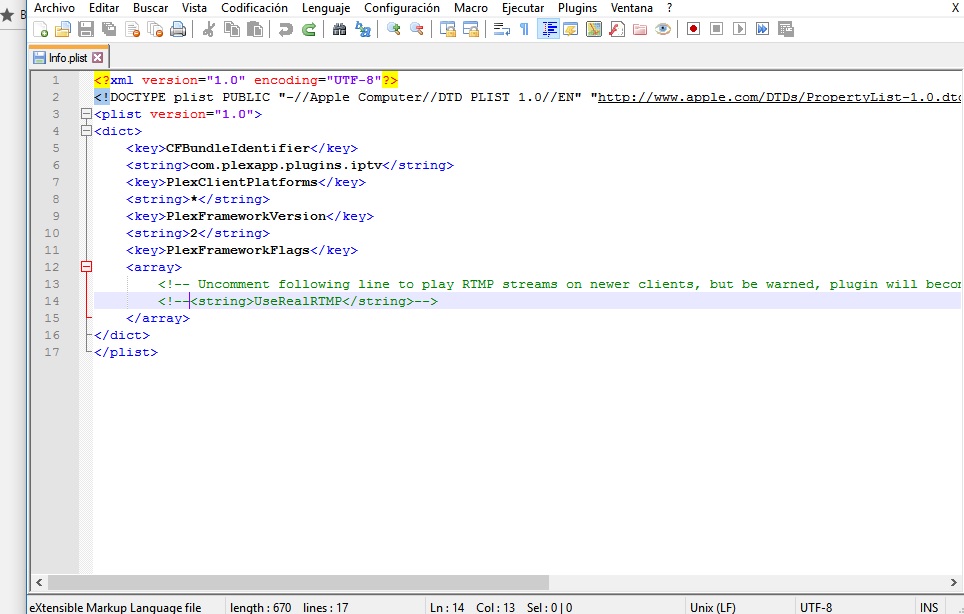 Étape 8: Maintenant, vous devez supprimer la section en gras de la ligne:
<!--<string>UseRealRTMP</string>-->
et partez seulement
<string>UseRealRTMP</string>
tout comme l'image ci-dessous:
Étape 8: Maintenant, vous devez supprimer la section en gras de la ligne:
<!--<string>UseRealRTMP</string>-->
et partez seulement
<string>UseRealRTMP</string>
tout comme l'image ci-dessous:
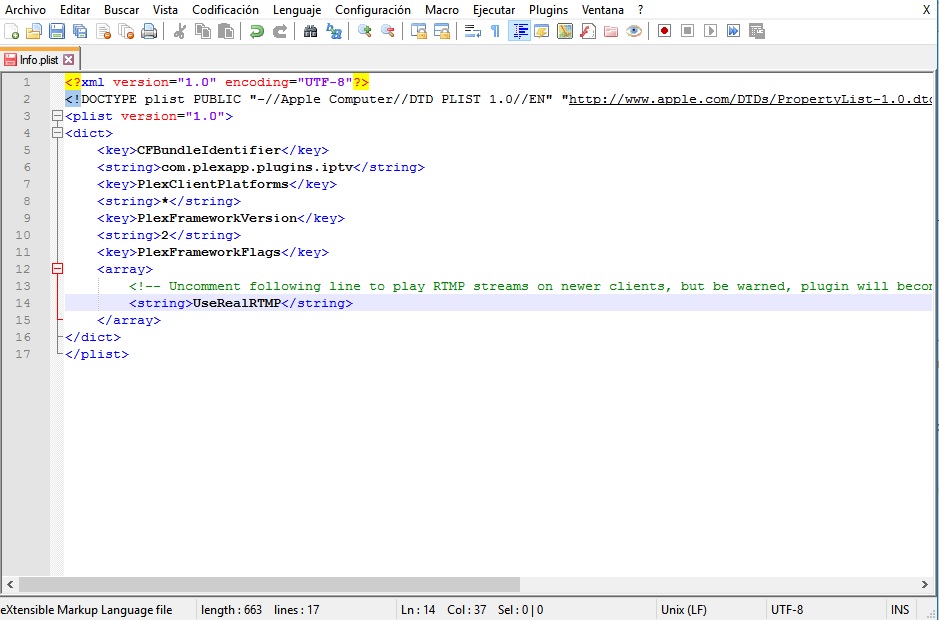 Étape 9: Entrez dans le dossier " Contenu " et ouvrez "ressources". Ici, vous devez télécharger votre liste de lecture M3U
et la remplacer par le fichier de liste de lecture qui existe déjà dans ce dossier.
Étape 9: Entrez dans le dossier " Contenu " et ouvrez "ressources". Ici, vous devez télécharger votre liste de lecture M3U
et la remplacer par le fichier de liste de lecture qui existe déjà dans ce dossier.
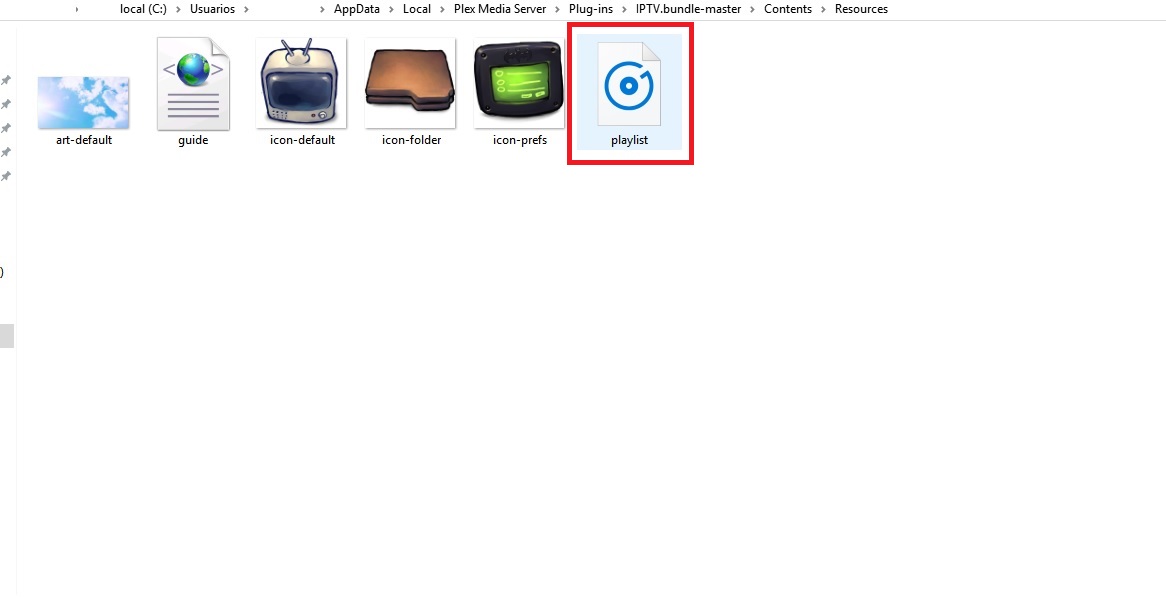 Étape 10: Revenez au dossier "IPTV.bundle-master" et renommez-le en "IPTV.bundle"
Étape 11: La partie PC est terminée pour l'instant. Allumez votre PS4, ouvrez la boutique et recherchez PLEX et téléchargez-le.
Étape 10: Revenez au dossier "IPTV.bundle-master" et renommez-le en "IPTV.bundle"
Étape 11: La partie PC est terminée pour l'instant. Allumez votre PS4, ouvrez la boutique et recherchez PLEX et téléchargez-le.
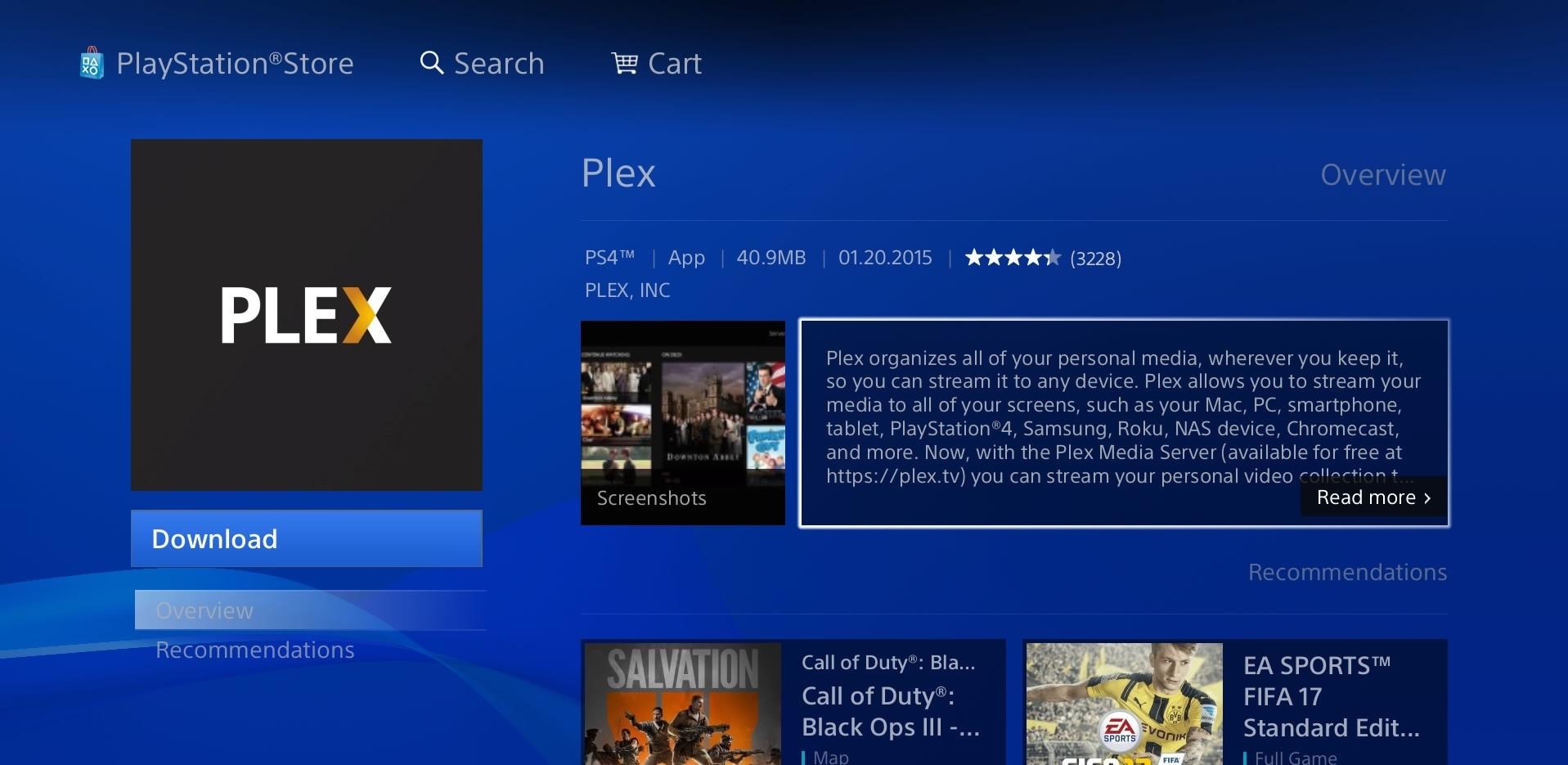 Étape 12: Après avoir téléchargé et lancé Plex sur PS4, vous avez besoin d'un code pour vous connecter à votre compte que vous pouvez aller sur https://plex.tv/link et entrer.
Étape 12: Après avoir téléchargé et lancé Plex sur PS4, vous avez besoin d'un code pour vous connecter à votre compte que vous pouvez aller sur https://plex.tv/link et entrer.
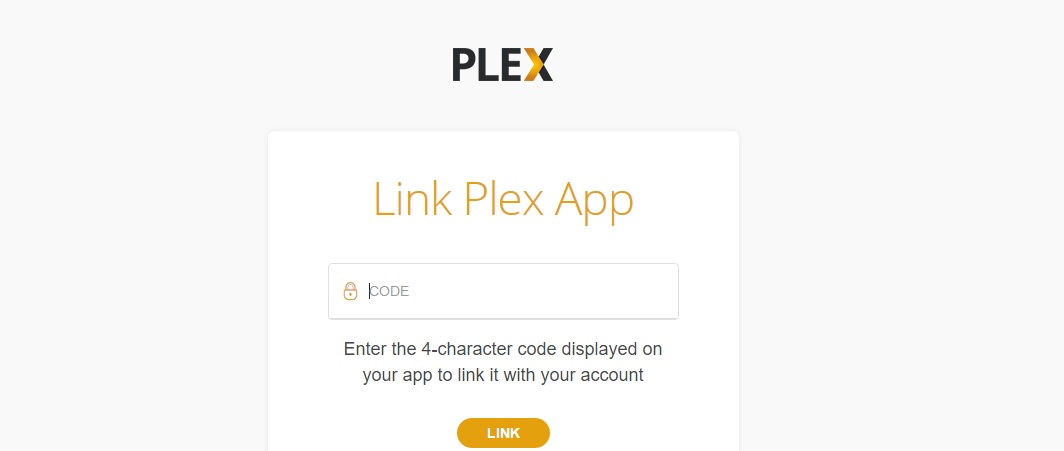 Étape 13: Comme dernière étape, ouvrez Plex dans votre ordinateur puis dans votre PS4 afin de regarder les chaînes que vous avez ajoutées précédemment.
Veuillez noter :* Le Plex doit être ouvert tout le temps sur votre ordinateur avant de regarder les chaînes sur votre PS4.* N'oubliez pas de fermer et de redémarrer PLEX sur PC et Playstation après avoir mis à jour la liste de lecture. m3u dans le dossier des ressources.* Les chaînes sont également disponibles pour diffuser sur vos téléphones et tablettes via l'application Plex sur votre PC.
Autres Liens :
https://abonnementsiptv.com/content/370-iptv-ps4
Étape 13: Comme dernière étape, ouvrez Plex dans votre ordinateur puis dans votre PS4 afin de regarder les chaînes que vous avez ajoutées précédemment.
Veuillez noter :* Le Plex doit être ouvert tout le temps sur votre ordinateur avant de regarder les chaînes sur votre PS4.* N'oubliez pas de fermer et de redémarrer PLEX sur PC et Playstation après avoir mis à jour la liste de lecture. m3u dans le dossier des ressources.* Les chaînes sont également disponibles pour diffuser sur vos téléphones et tablettes via l'application Plex sur votre PC.
Autres Liens :
https://abonnementsiptv.com/content/370-iptv-ps4
 UN APERÇU DE PLEX
Plex apparaît comme un système de lecture multimédia qui permet aux utilisateurs de partager simplement leurs films, séries télévisées, chansons, photos et fondamentalement tout contenu multimédia qu'ils ont en stockage. Il utilise un serveur pour héberger tous vos contenus multimédias et des lecteurs multimédias pour diffuser le contenu. En installant le Plex Media Server sur un PC sur votre réseau personnel et en ajoutant du contenu multimédia à vos bibliothèques, le serveur récupérera les informations concernant la bibliothèque. Une fois cela fait, vous pouvez connecter une application de lecteur (dans Plex, son client appelé) au PC dans le salon, votre mobile, vos tablettes, etc. En connectant ces appareils à votre réseau domestique, les applications identifieront instantanément le serveur et afficheront votre contenu multimédia prêt à être lu et diffusé.
HEBERGEZ VOTRE CONTENU MULTIMEDIA DANS UN EMPLACEMENT CENTRAL
Pour utiliser Plex et le rendre fonctionnel, vous devez installer le serveur sur un PC quelque part dans votre maison. Sans établir de serveur, les applications ne pourront lire aucun contenu multimédia. Ce processus peut sembler un peu compliqué, cependant, les avantages qu'il offre sont énormes. Dans notre expérience personnelle, la première fois que nous avons chargé le plex, c'était extraordinaire et excitant à utiliser.
PARTAGE FACILE
La combinaison d'une application avec votre structure Plex est facile. Tout d'abord, vous devez installer l'application, la démarrer et la voir lorsqu'elle découvre les serveurs Plex sur le réseau. Le serveur transmet les détails de l'application sur votre bibliothèque multimédia personnelle et son prêt à regarder. L'excellent aspect de cette partie est que, lorsque le serveur est correctement installé et fonctionne, vous n'avez pas besoin de prendre de mesures supplémentaires. Il faut en fait quelques secondes pour que l'application identifie le contenu et le joue.
CONTROLE CENTRALISE
La conservation de tous vos contenus stockés par un serveur central indique que vous disposez d'un endroit unique pour contrôler votre collection de contenu multimédia. Vous avez la possibilité d'ajouter de nouveaux films ou simplement de modifier l'image de l'affiche utilisée pour votre série télévisée bien-aimée. Chaque fonctionnalité du serveur est contrôlée via l'application Web Plex. Il fonctionne dans un navigateur Web de n'importe où dans votre maison, vous n'avez donc pas besoin d'être à un endroit particulier pour créer votre bibliothèque multimédia. Lorsqu'une modification est effectuée, elle est instantanément disponible pour toutes les applications de votre maison sans effectuer d'autres actions.
GARDEZ UNE TRACE DE CE QUE VOUS AVEZ REGARDE
Le serveur conserve une trace de ce que vous avez vu ou êtes en train de regarder. Chaque archive a un signe d'état «surveillé» qui vous permet de savoir que vous avez ou non regardé le contenu. De plus, si vous avez arrêté de regarder au milieu d'une émission, il reconnaît où vous vous êtes arrêté et tente de reprendre là où vous vous êtes arrêté. Cette fonctionnalité apparaît sur n'importe quelle application, pas seulement celle sur laquelle vous avez commencé à regarder le contenu en premier lieu.
UN APERÇU DE PLEX
Plex apparaît comme un système de lecture multimédia qui permet aux utilisateurs de partager simplement leurs films, séries télévisées, chansons, photos et fondamentalement tout contenu multimédia qu'ils ont en stockage. Il utilise un serveur pour héberger tous vos contenus multimédias et des lecteurs multimédias pour diffuser le contenu. En installant le Plex Media Server sur un PC sur votre réseau personnel et en ajoutant du contenu multimédia à vos bibliothèques, le serveur récupérera les informations concernant la bibliothèque. Une fois cela fait, vous pouvez connecter une application de lecteur (dans Plex, son client appelé) au PC dans le salon, votre mobile, vos tablettes, etc. En connectant ces appareils à votre réseau domestique, les applications identifieront instantanément le serveur et afficheront votre contenu multimédia prêt à être lu et diffusé.
HEBERGEZ VOTRE CONTENU MULTIMEDIA DANS UN EMPLACEMENT CENTRAL
Pour utiliser Plex et le rendre fonctionnel, vous devez installer le serveur sur un PC quelque part dans votre maison. Sans établir de serveur, les applications ne pourront lire aucun contenu multimédia. Ce processus peut sembler un peu compliqué, cependant, les avantages qu'il offre sont énormes. Dans notre expérience personnelle, la première fois que nous avons chargé le plex, c'était extraordinaire et excitant à utiliser.
PARTAGE FACILE
La combinaison d'une application avec votre structure Plex est facile. Tout d'abord, vous devez installer l'application, la démarrer et la voir lorsqu'elle découvre les serveurs Plex sur le réseau. Le serveur transmet les détails de l'application sur votre bibliothèque multimédia personnelle et son prêt à regarder. L'excellent aspect de cette partie est que, lorsque le serveur est correctement installé et fonctionne, vous n'avez pas besoin de prendre de mesures supplémentaires. Il faut en fait quelques secondes pour que l'application identifie le contenu et le joue.
CONTROLE CENTRALISE
La conservation de tous vos contenus stockés par un serveur central indique que vous disposez d'un endroit unique pour contrôler votre collection de contenu multimédia. Vous avez la possibilité d'ajouter de nouveaux films ou simplement de modifier l'image de l'affiche utilisée pour votre série télévisée bien-aimée. Chaque fonctionnalité du serveur est contrôlée via l'application Web Plex. Il fonctionne dans un navigateur Web de n'importe où dans votre maison, vous n'avez donc pas besoin d'être à un endroit particulier pour créer votre bibliothèque multimédia. Lorsqu'une modification est effectuée, elle est instantanément disponible pour toutes les applications de votre maison sans effectuer d'autres actions.
GARDEZ UNE TRACE DE CE QUE VOUS AVEZ REGARDE
Le serveur conserve une trace de ce que vous avez vu ou êtes en train de regarder. Chaque archive a un signe d'état «surveillé» qui vous permet de savoir que vous avez ou non regardé le contenu. De plus, si vous avez arrêté de regarder au milieu d'une émission, il reconnaît où vous vous êtes arrêté et tente de reprendre là où vous vous êtes arrêté. Cette fonctionnalité apparaît sur n'importe quelle application, pas seulement celle sur laquelle vous avez commencé à regarder le contenu en premier lieu.
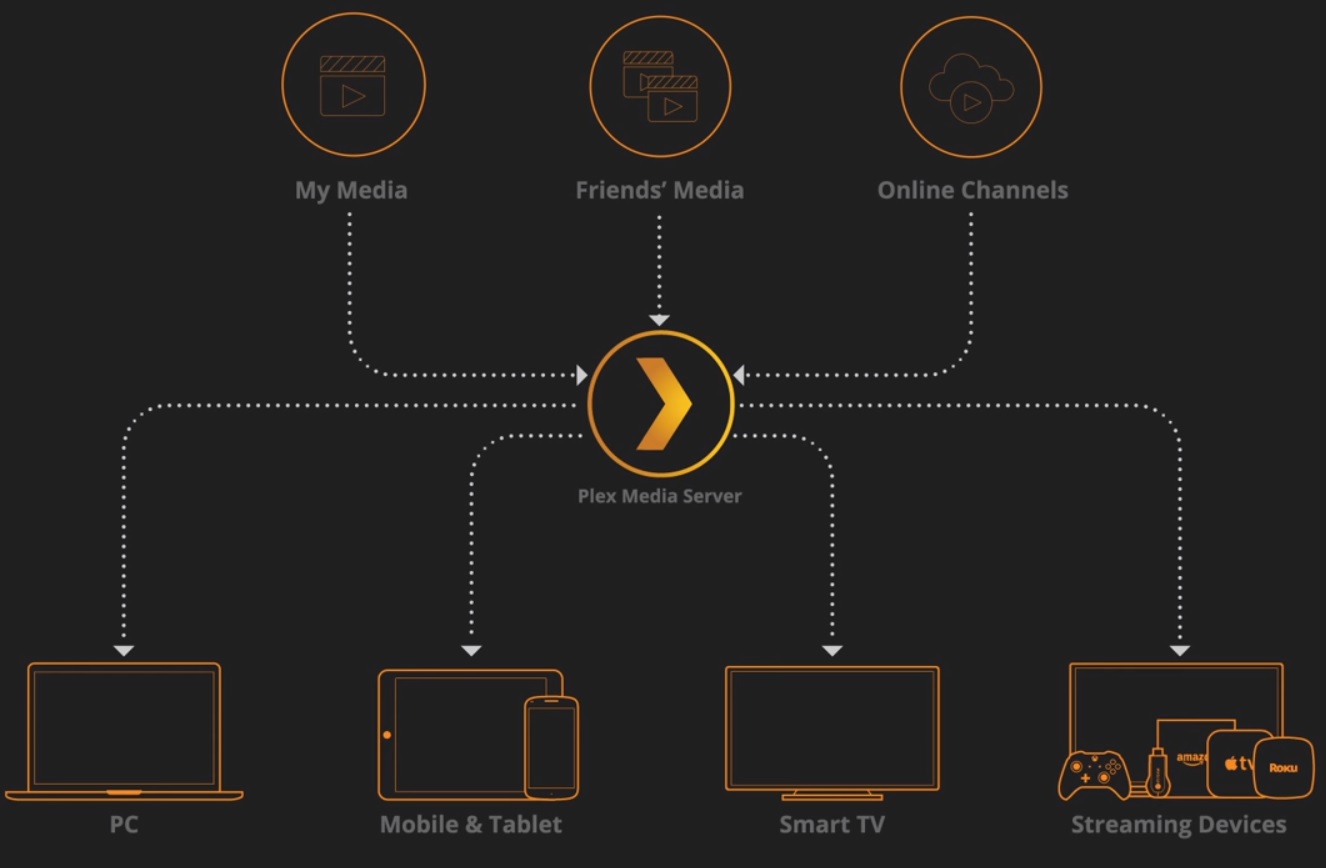 COMMENT AMENER DES CANAUX IPTV SUR PS4 EN UTILISANT PLEX
Étape 1: commencez par télécharger le Bloc-notes ++ et installez-le pour passer à l'étape suivante.Télécharger:
https://notepad-plus-plus.org/download/v7.1.html
Étape 2: Maintenant, passez à https://www.plex.tv/ et créez un compte. Comme nous l'avons indiqué dans l'article ci-dessus, avec plex, vous pouvez diffuser des films, de la musique et des images depuis votre ordinateur, mais ce guide se concentrera sur IPTV pour PS4 .
COMMENT AMENER DES CANAUX IPTV SUR PS4 EN UTILISANT PLEX
Étape 1: commencez par télécharger le Bloc-notes ++ et installez-le pour passer à l'étape suivante.Télécharger:
https://notepad-plus-plus.org/download/v7.1.html
Étape 2: Maintenant, passez à https://www.plex.tv/ et créez un compte. Comme nous l'avons indiqué dans l'article ci-dessus, avec plex, vous pouvez diffuser des films, de la musique et des images depuis votre ordinateur, mais ce guide se concentrera sur IPTV pour PS4 .
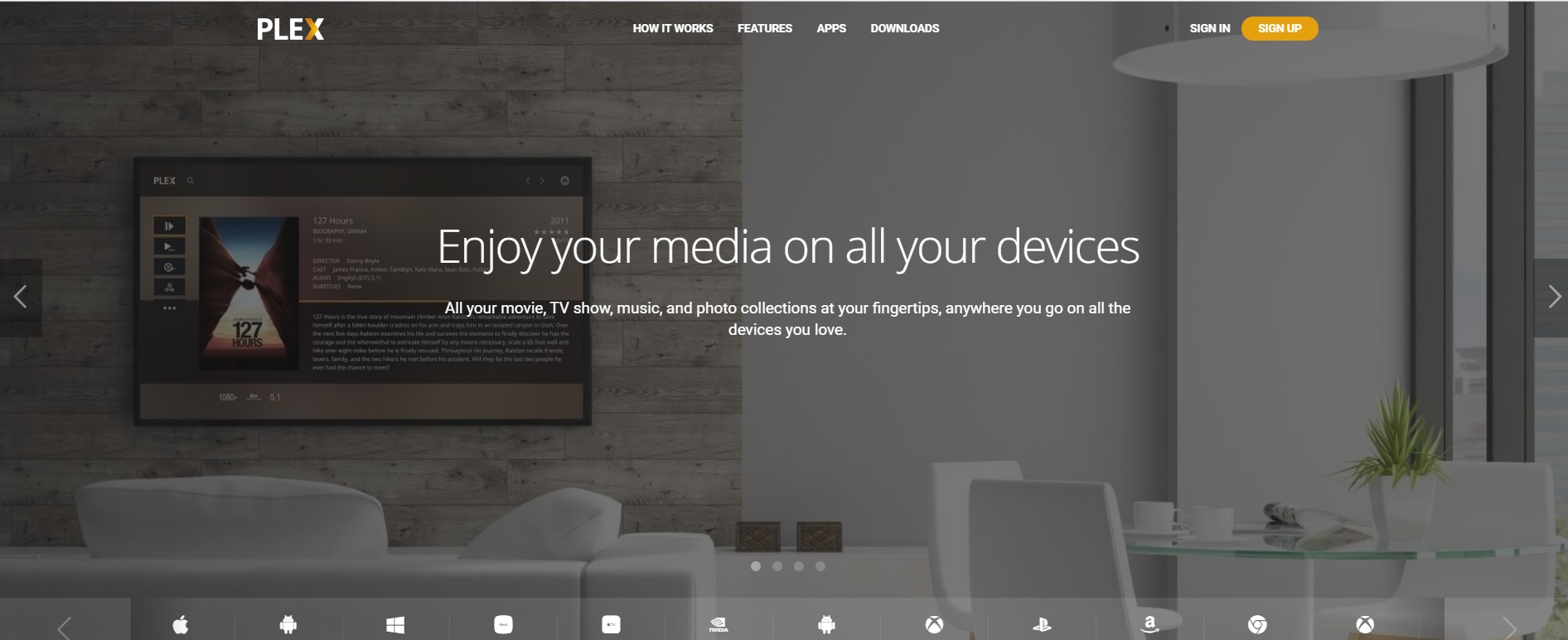 Étape 3: Après avoir créé votre compte, accédez à la section "Téléchargements" et recherchez " Plex Media Server " et téléchargez-le.
Étape 3: Après avoir créé votre compte, accédez à la section "Téléchargements" et recherchez " Plex Media Server " et téléchargez-le.
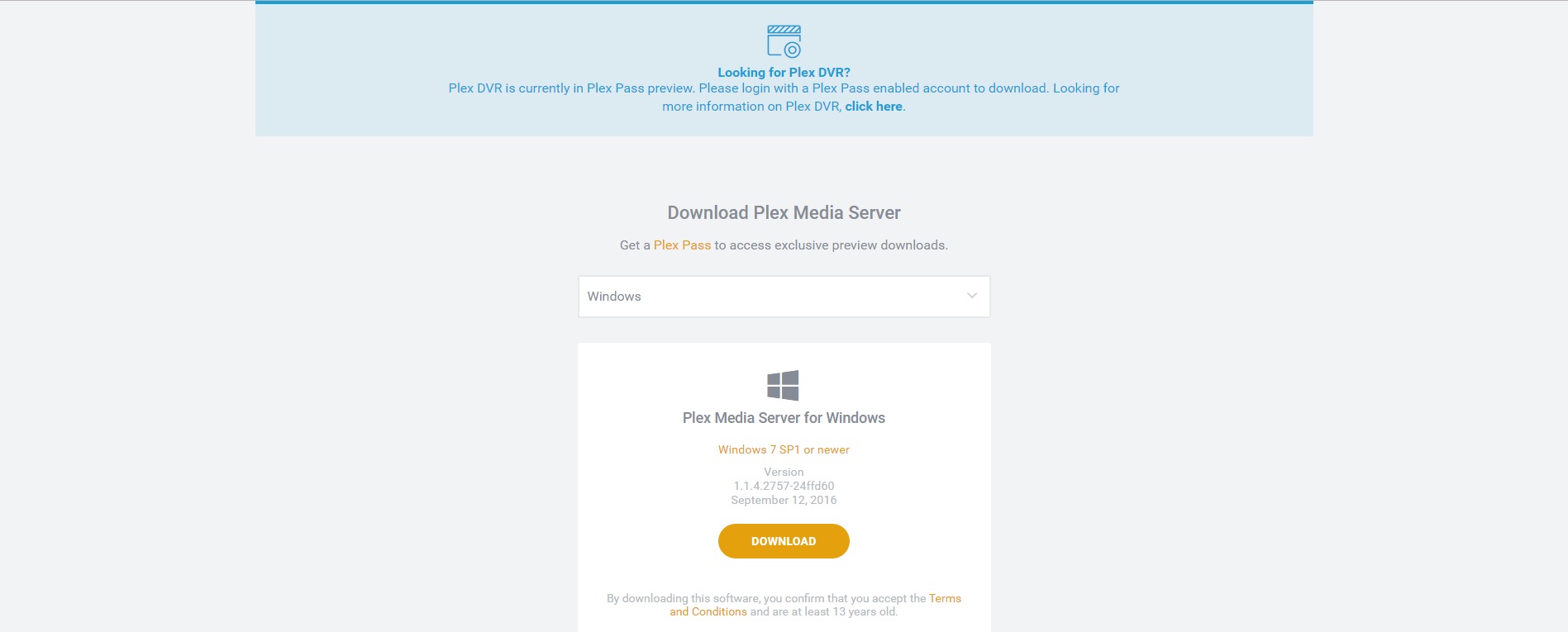 Étape 4: Après avoir téléchargé et installé Plex, vous pouvez continuer et le lancer.
Étape 4: Après avoir téléchargé et installé Plex, vous pouvez continuer et le lancer.
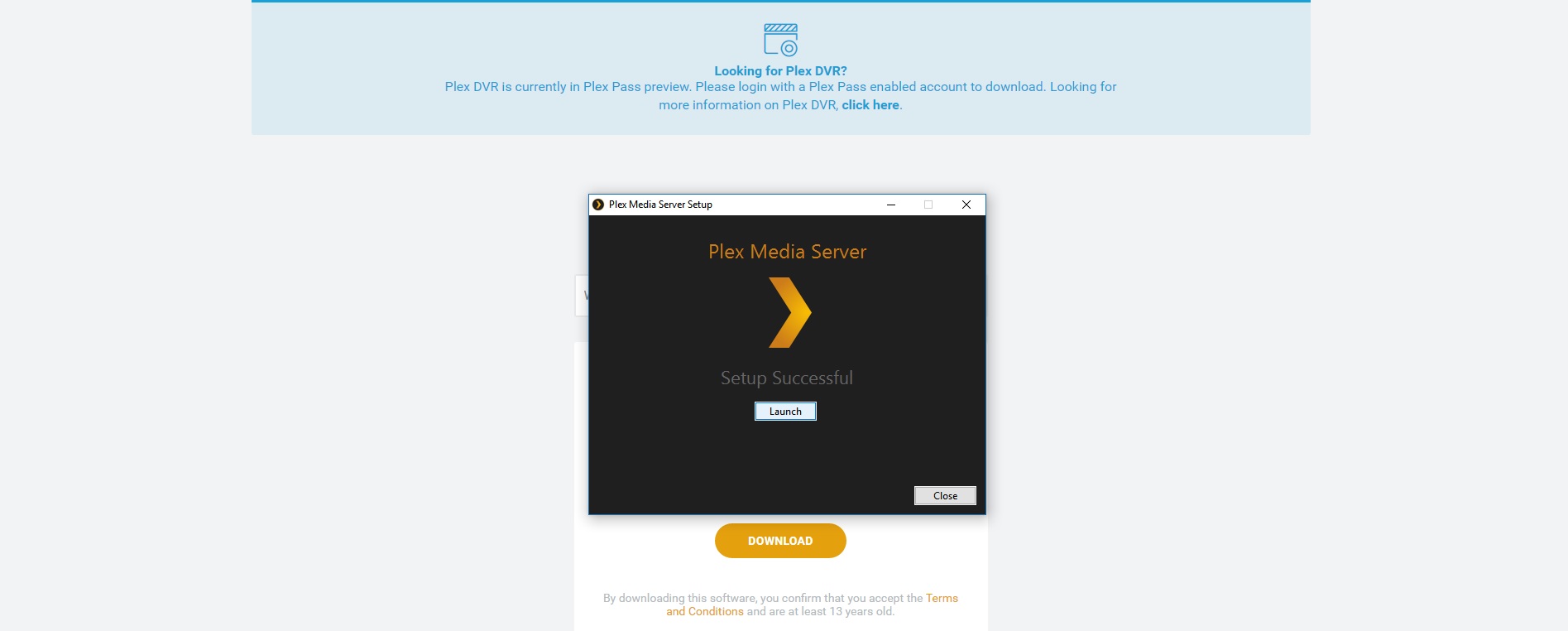 Étape 5: Maintenant, vous avez besoin du plugin IPTV pour Plex. Vous pouvez télécharger le plugin IPTV pour Plex en cliquant ici .
Étape 6: Après avoir extrait le dossier, vous devez coller tout le dossier (IPTV.bundle-master) à cet emplacement:
C: /users/"your computer username"/AppData/Local/Plex Media Server/Plug-ins
Étape 7: Après avoir extrait le fichier zip, vous verrez un sous-dossier appelé contenu, à l'intérieur de ce dossier, il y a un fichier appelé info (.plist). Faites un clic droit sur ce fichier et sélectionnez l'option "éditer avec Notepad ++", vous remarquerez cette image:
Étape 5: Maintenant, vous avez besoin du plugin IPTV pour Plex. Vous pouvez télécharger le plugin IPTV pour Plex en cliquant ici .
Étape 6: Après avoir extrait le dossier, vous devez coller tout le dossier (IPTV.bundle-master) à cet emplacement:
C: /users/"your computer username"/AppData/Local/Plex Media Server/Plug-ins
Étape 7: Après avoir extrait le fichier zip, vous verrez un sous-dossier appelé contenu, à l'intérieur de ce dossier, il y a un fichier appelé info (.plist). Faites un clic droit sur ce fichier et sélectionnez l'option "éditer avec Notepad ++", vous remarquerez cette image:
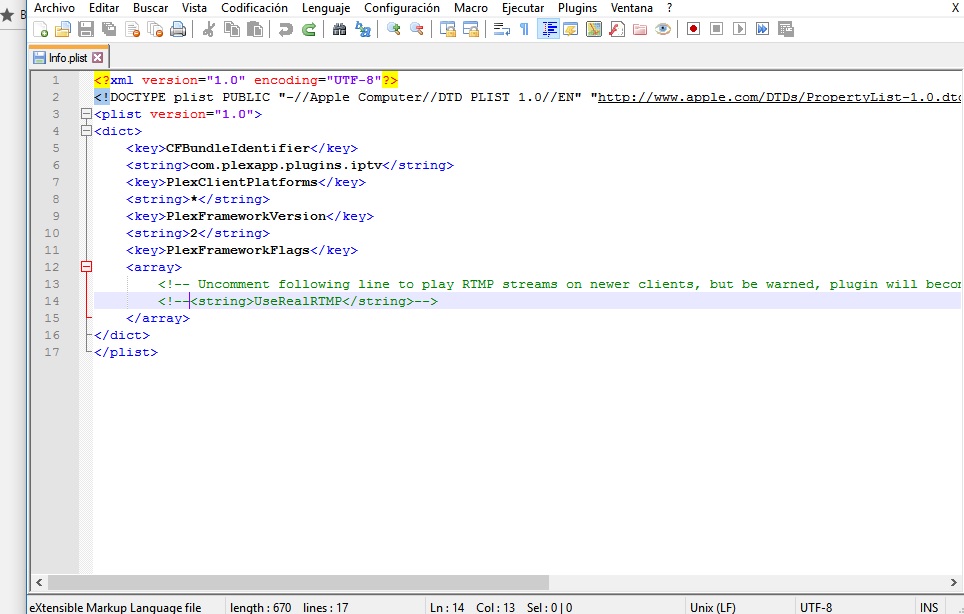 Étape 8: Maintenant, vous devez supprimer la section en gras de la ligne:
<!--<string>UseRealRTMP</string>-->
et partez seulement
<string>UseRealRTMP</string>
tout comme l'image ci-dessous:
Étape 8: Maintenant, vous devez supprimer la section en gras de la ligne:
<!--<string>UseRealRTMP</string>-->
et partez seulement
<string>UseRealRTMP</string>
tout comme l'image ci-dessous:
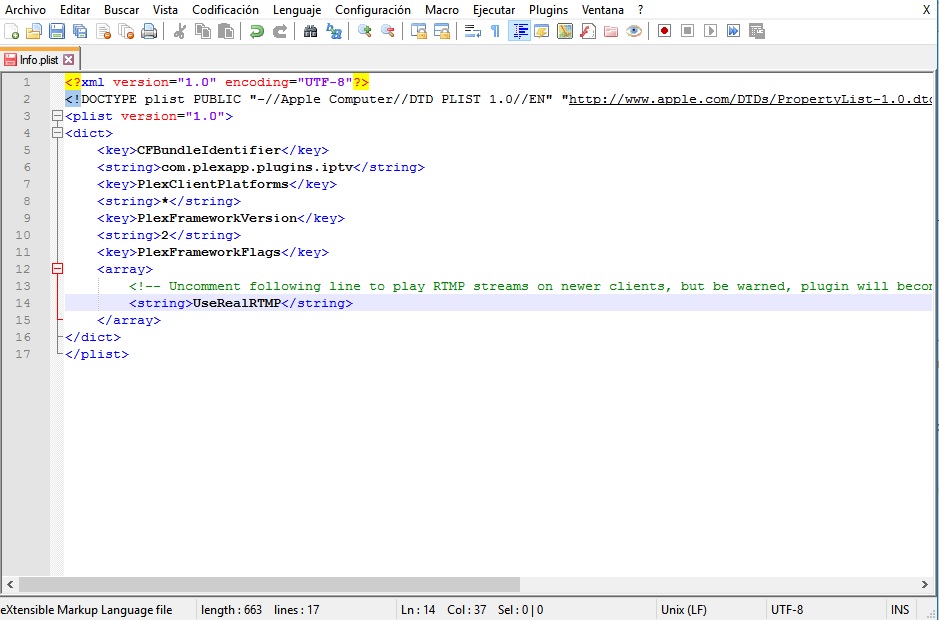 Étape 9: Entrez dans le dossier " Contenu " et ouvrez "ressources". Ici, vous devez télécharger votre liste de lecture M3U
et la remplacer par le fichier de liste de lecture qui existe déjà dans ce dossier.
Étape 9: Entrez dans le dossier " Contenu " et ouvrez "ressources". Ici, vous devez télécharger votre liste de lecture M3U
et la remplacer par le fichier de liste de lecture qui existe déjà dans ce dossier.
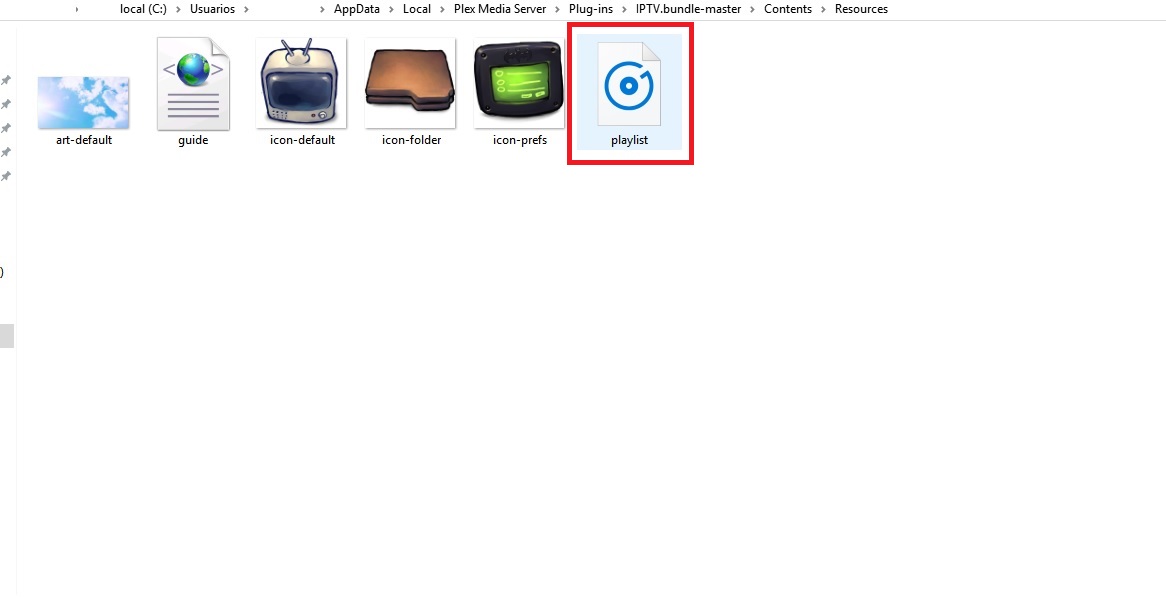 Étape 10: Revenez au dossier "IPTV.bundle-master" et renommez-le en "IPTV.bundle"
Étape 11: La partie PC est terminée pour l'instant. Allumez votre PS4, ouvrez la boutique et recherchez PLEX et téléchargez-le.
Étape 10: Revenez au dossier "IPTV.bundle-master" et renommez-le en "IPTV.bundle"
Étape 11: La partie PC est terminée pour l'instant. Allumez votre PS4, ouvrez la boutique et recherchez PLEX et téléchargez-le.
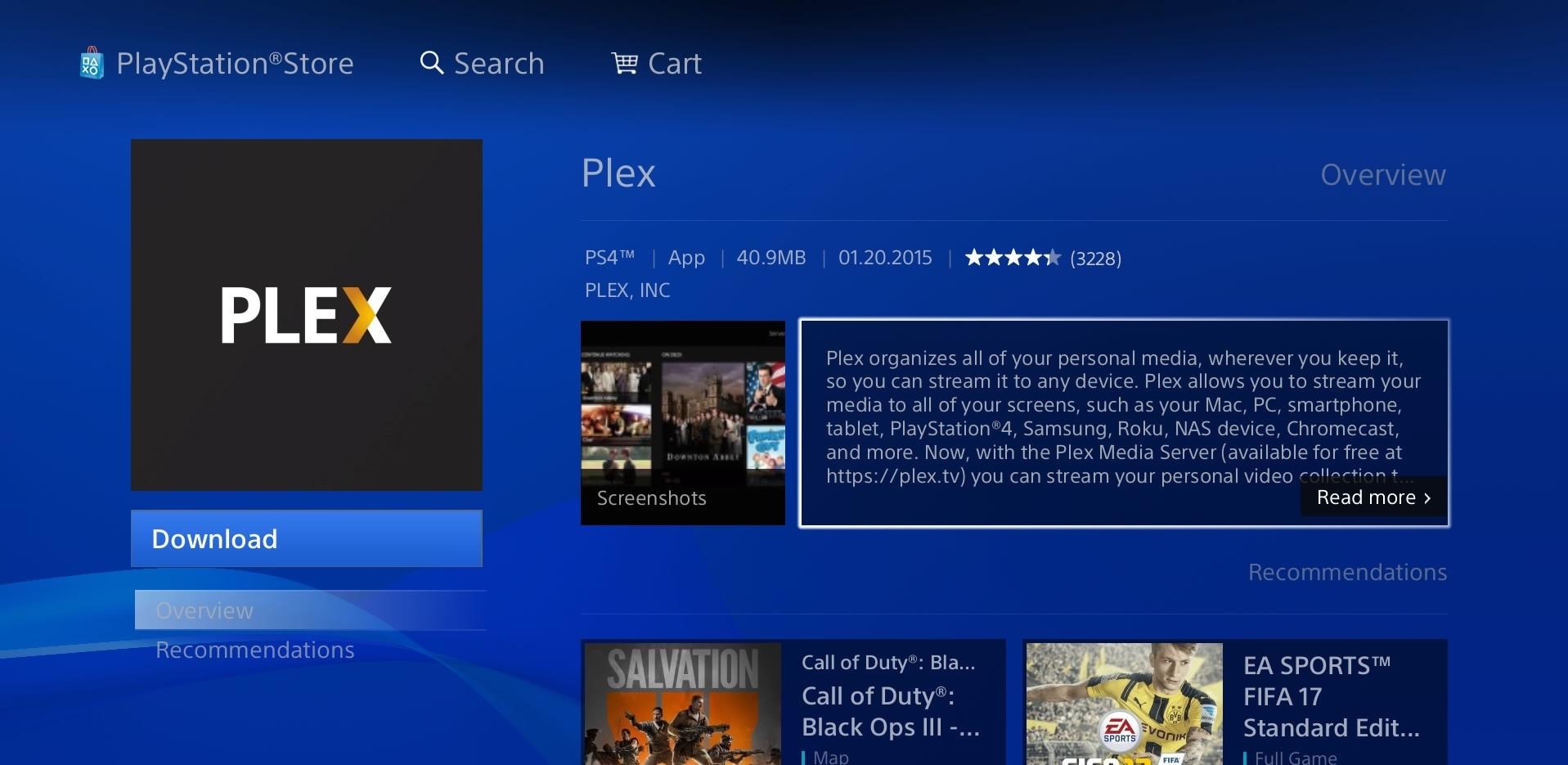 Étape 12: Après avoir téléchargé et lancé Plex sur PS4, vous avez besoin d'un code pour vous connecter à votre compte que vous pouvez aller sur https://plex.tv/link et entrer.
Étape 12: Après avoir téléchargé et lancé Plex sur PS4, vous avez besoin d'un code pour vous connecter à votre compte que vous pouvez aller sur https://plex.tv/link et entrer.
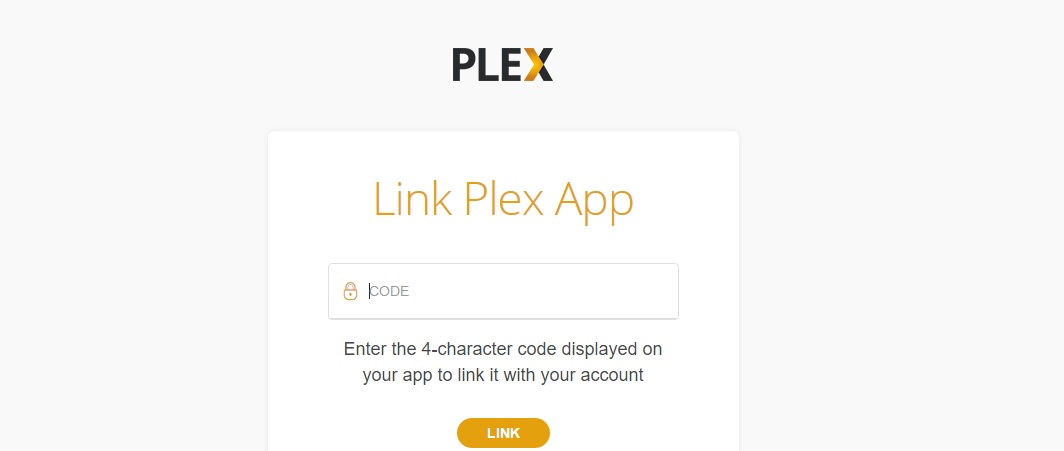 Étape 13: Comme dernière étape, ouvrez Plex dans votre ordinateur puis dans votre PS4 afin de regarder les chaînes que vous avez ajoutées précédemment.
Veuillez noter :* Le Plex doit être ouvert tout le temps sur votre ordinateur avant de regarder les chaînes sur votre PS4.* N'oubliez pas de fermer et de redémarrer PLEX sur PC et Playstation après avoir mis à jour la liste de lecture. m3u dans le dossier des ressources.* Les chaînes sont également disponibles pour diffuser sur vos téléphones et tablettes via l'application Plex sur votre PC.
Autres Liens :
https://abonnementsiptv.com/content/370-iptv-ps4
Étape 13: Comme dernière étape, ouvrez Plex dans votre ordinateur puis dans votre PS4 afin de regarder les chaînes que vous avez ajoutées précédemment.
Veuillez noter :* Le Plex doit être ouvert tout le temps sur votre ordinateur avant de regarder les chaînes sur votre PS4.* N'oubliez pas de fermer et de redémarrer PLEX sur PC et Playstation après avoir mis à jour la liste de lecture. m3u dans le dossier des ressources.* Les chaînes sont également disponibles pour diffuser sur vos téléphones et tablettes via l'application Plex sur votre PC.
Autres Liens :
https://abonnementsiptv.com/content/370-iptv-ps4
20Sep
VIP SPORTS HOLLANDE
VIP SPORTS HOLLANDE
20Sep
APPLE TV : COMMENT CONFIGURER L’APPLICATION STALKER TV
APPLE TV : COMMENT CONFIGURER L'APPLICATION STALKER TV



